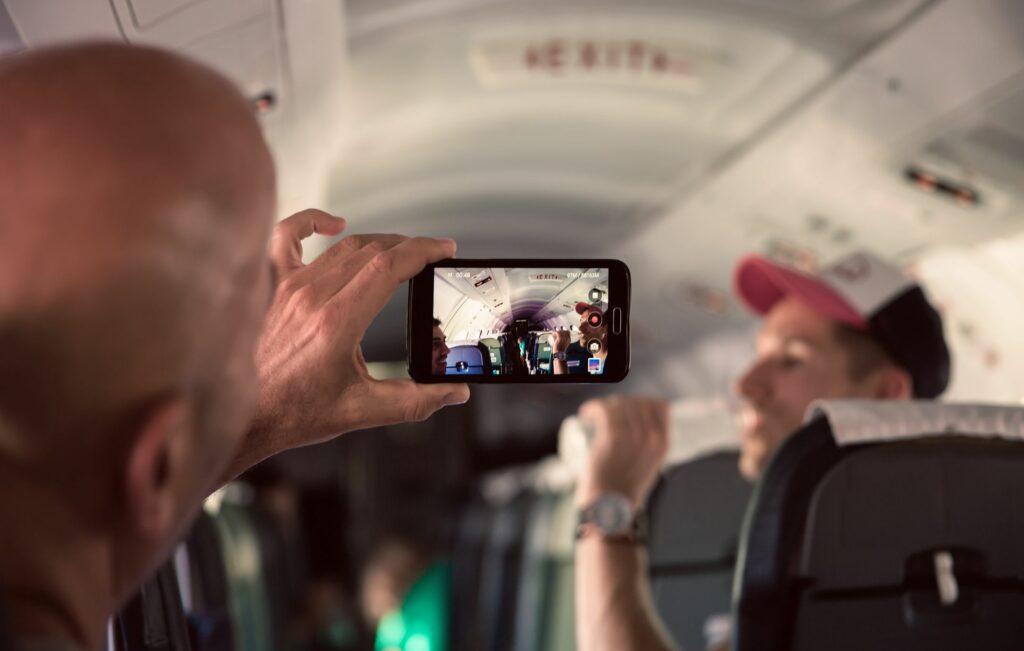
Co vědět
- Ve VLC vyberte Média > Otevřít soubor a vyhledejte video soubor, který chcete otočit.
- Vybrat Nástroje > Efekty a filtry > Úpravy a efekty > Video efekty > Geometrie > Přeměnit.
- Vyberte požadované otočení, Uložit, a Zavřít.
Tento článek vysvětluje, jak otočit video v programu Windows Media Player pomocí nástroje pro přehrávání médií jiného výrobce s názvem VLC, který je k dispozici pro většinu operačních systémů.
Jak otočit video pomocí VLC
Program Windows Media Player nenabízí integrovaný způsob otáčení videí, takže k provedení práce potřebujete samostatný nástroj. VLC media player je často aktualizovaný program aktivní komunity vývojářů s otevřeným zdrojovým kódem. Stáhněte si a nainstalujte VLC pro Windows z webu VideoLAN. Otočení videí pomocí VLC:
-
Otevřete aplikaci VLC, vyberte Média > Otevřít soubor, poté vyberte video, které chcete otočit.
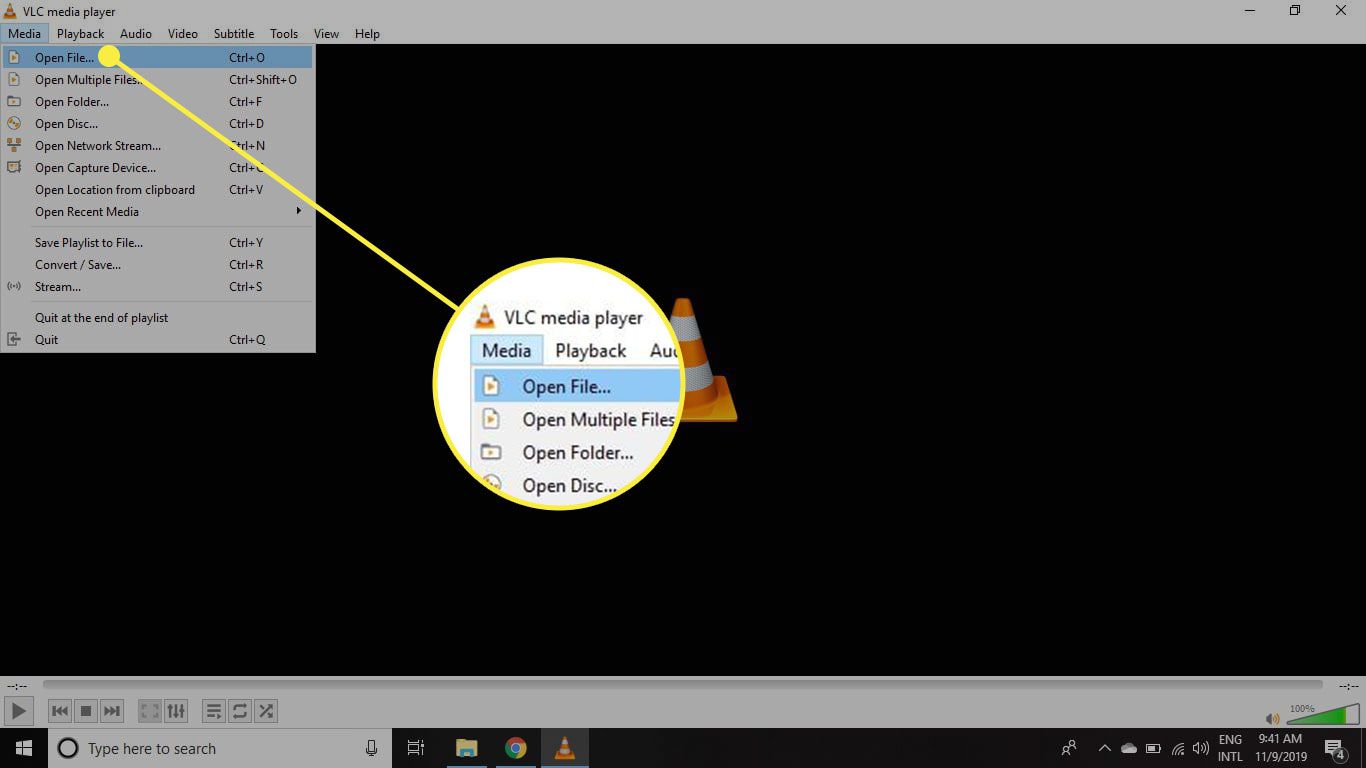
-
Vybrat Nástroje > Efekty a filtry. Případně použijte klávesovou zkratku Ctrl+E otevřít Úpravy a Efekty okno.
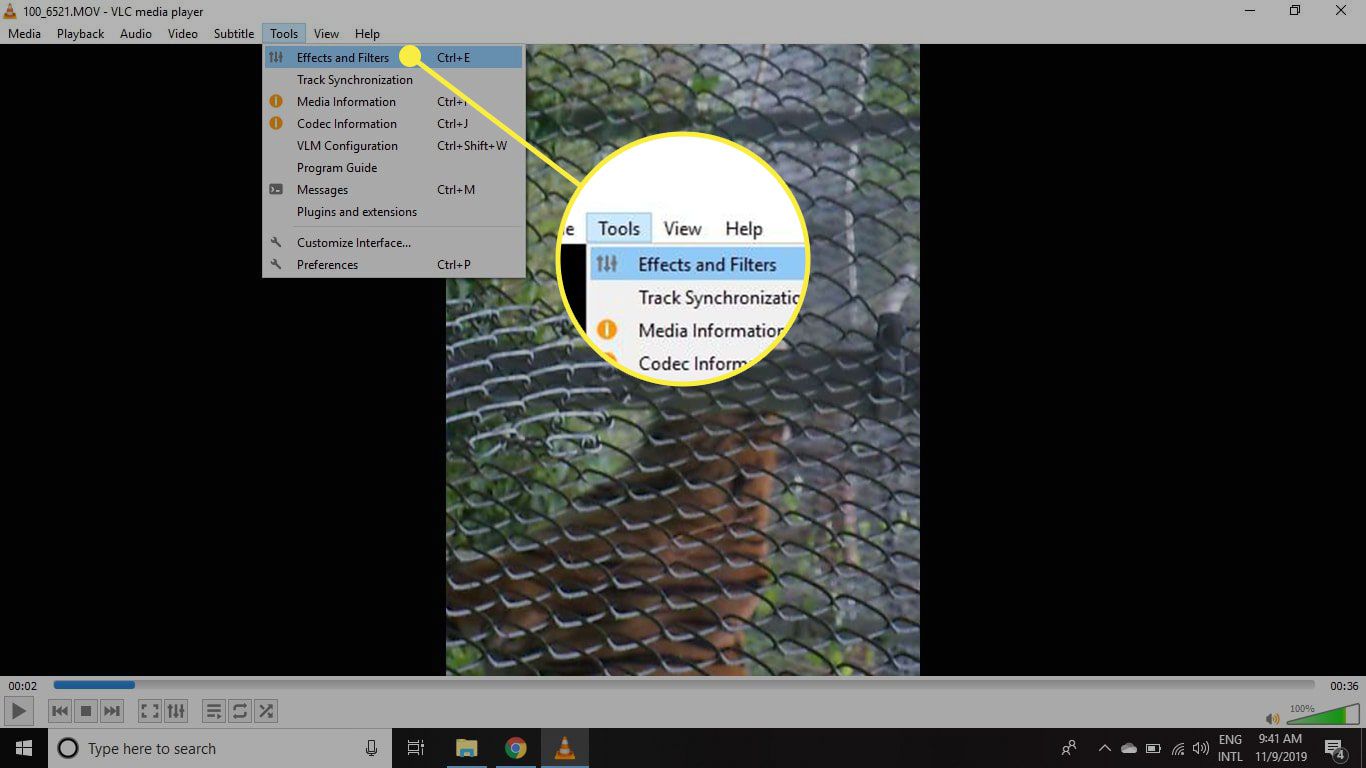
-
V Úpravy a efekty okno, přejděte do Video efekty kartu a vyberte Geometrie tab.
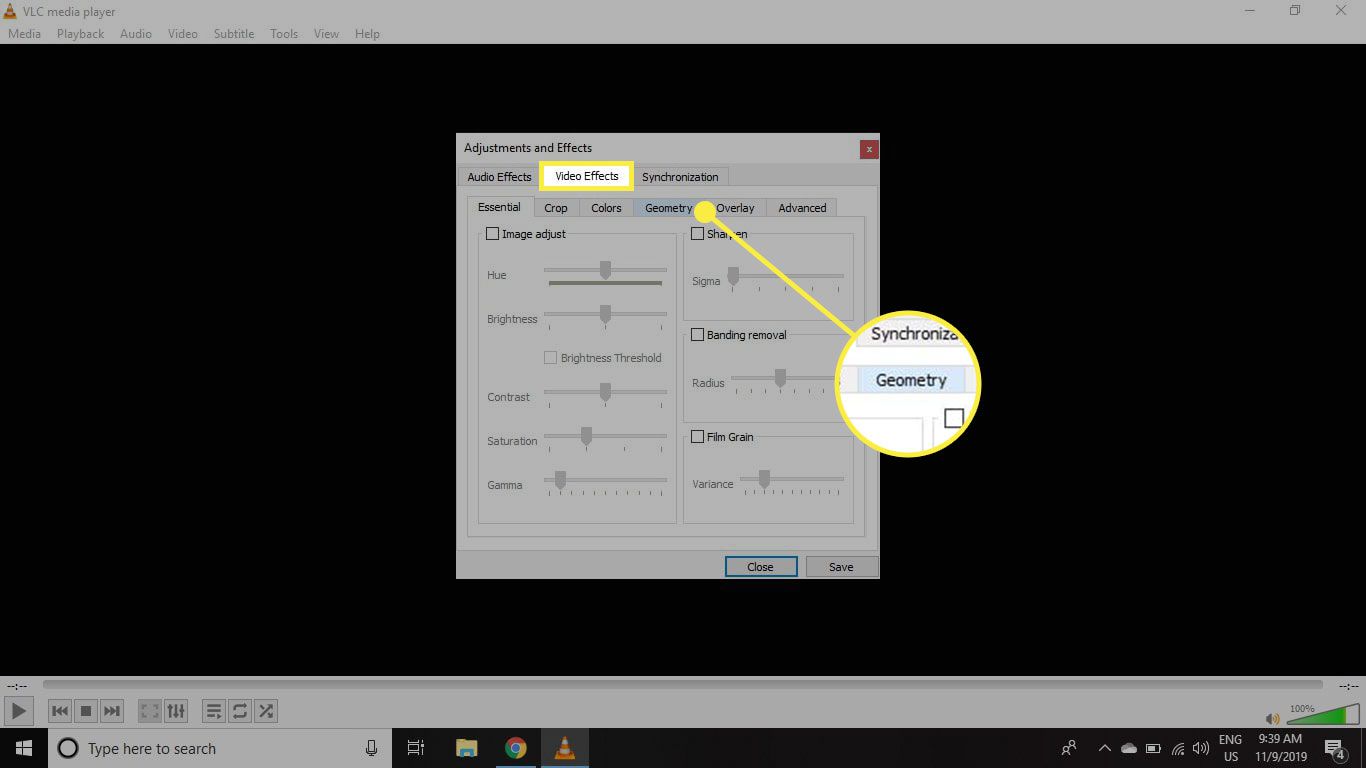
-
Vybrat Přeměnit zaškrtněte políčko, poté vyberte rozevírací nabídku pod ním a vyberte požadovanou možnost. Video se při výběru automaticky otáčí.
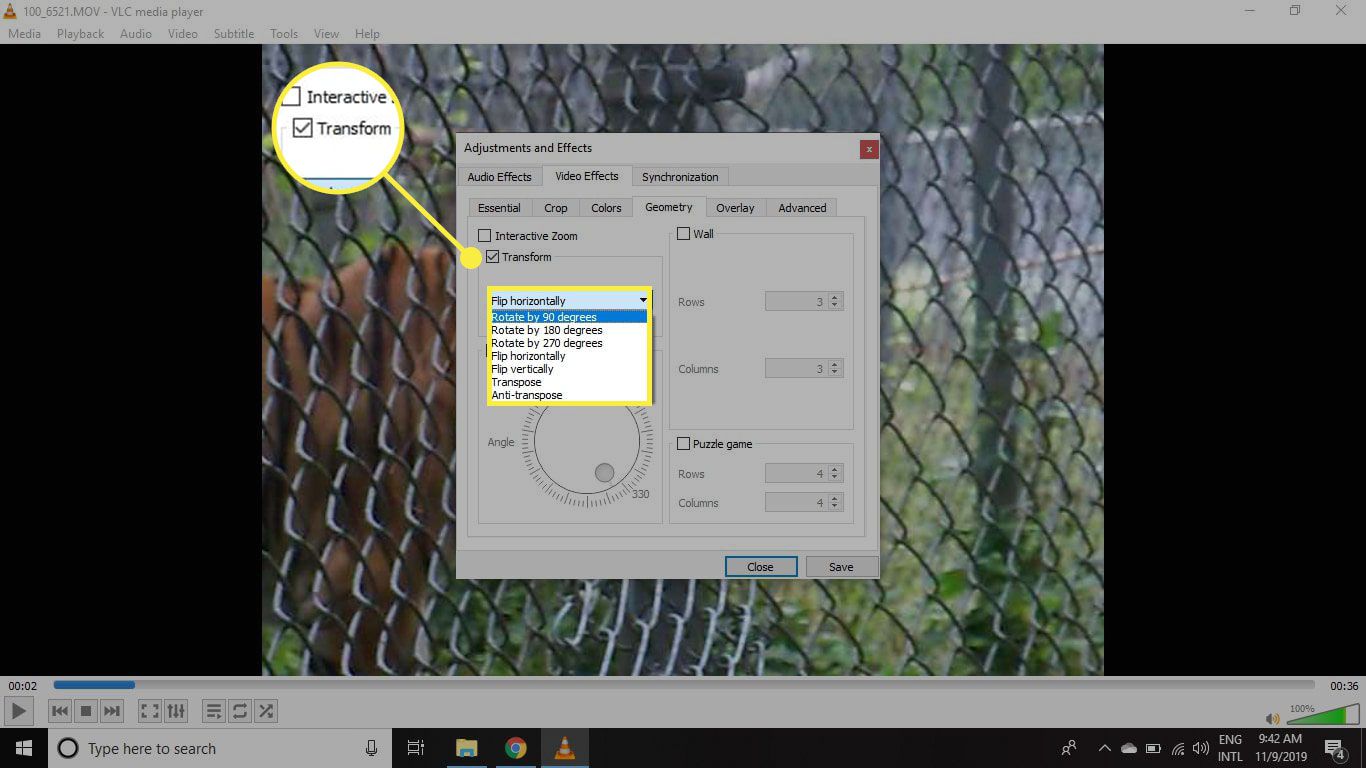
-
Až budete s otáčením spokojeni, vyberte Uložit, poté vyberte Zavřít pro návrat do hlavního rozhraní VLC.
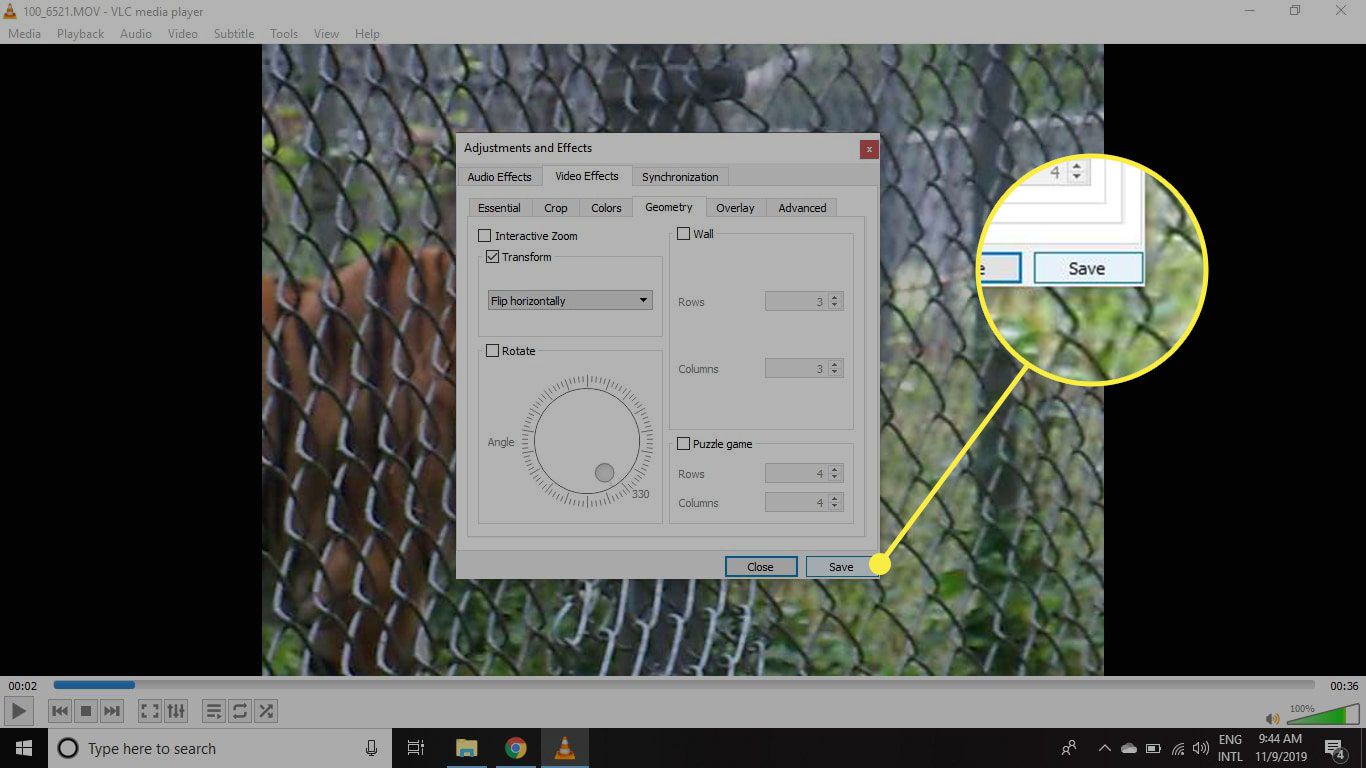
Jak uložit natočené video ve VLC
Uložení otočeného videa v příslušném formátu:
-
Vybrat Nástroje > Předvolby. Případně použijte klávesovou zkratku Ctrl+P otevřít Pokročilé předvolby okno.
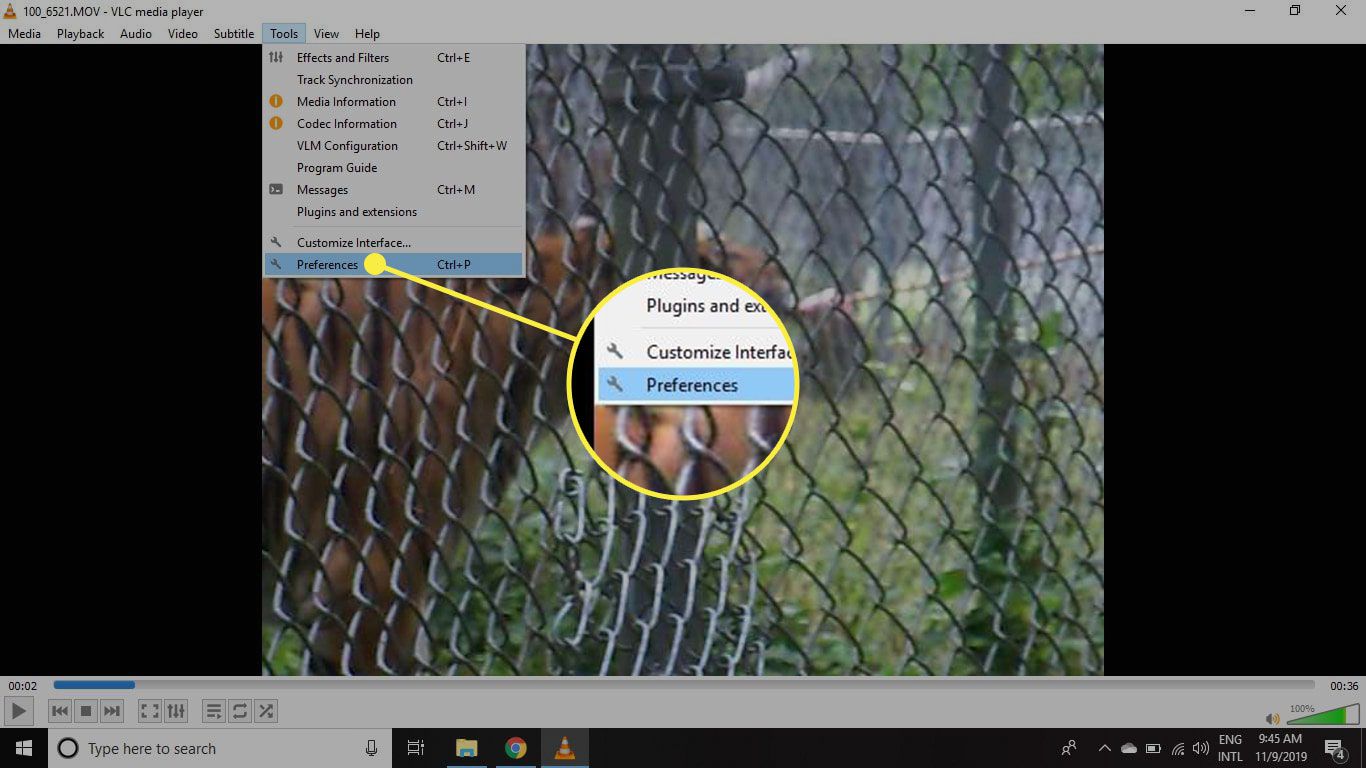
-
Přejděte do levého dolního rohu Pokročilé předvolby okno a vyberte Všechno.
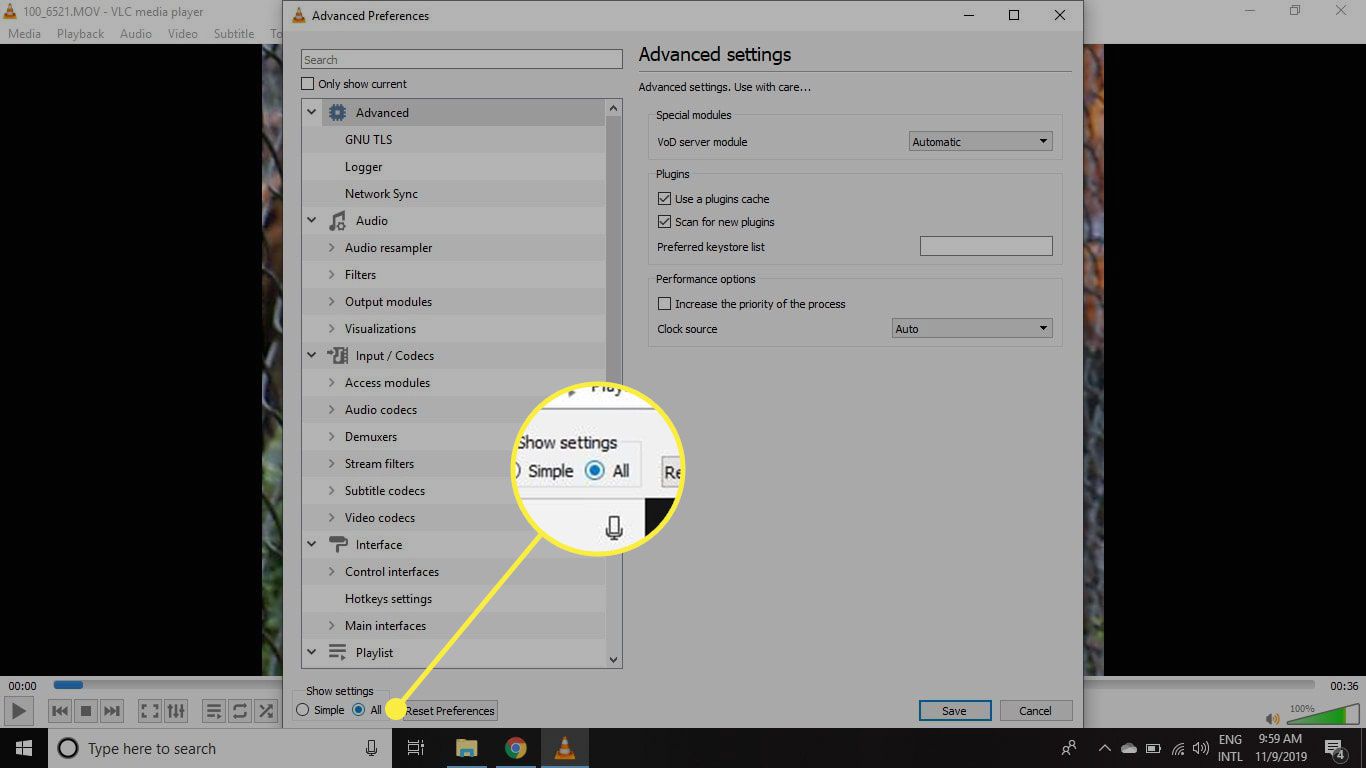
-
Přejděte dolů v levém podokně nabídky na Proud výstup rozbalte sekci Sout proud položku, poté vyberte Transkódovat.
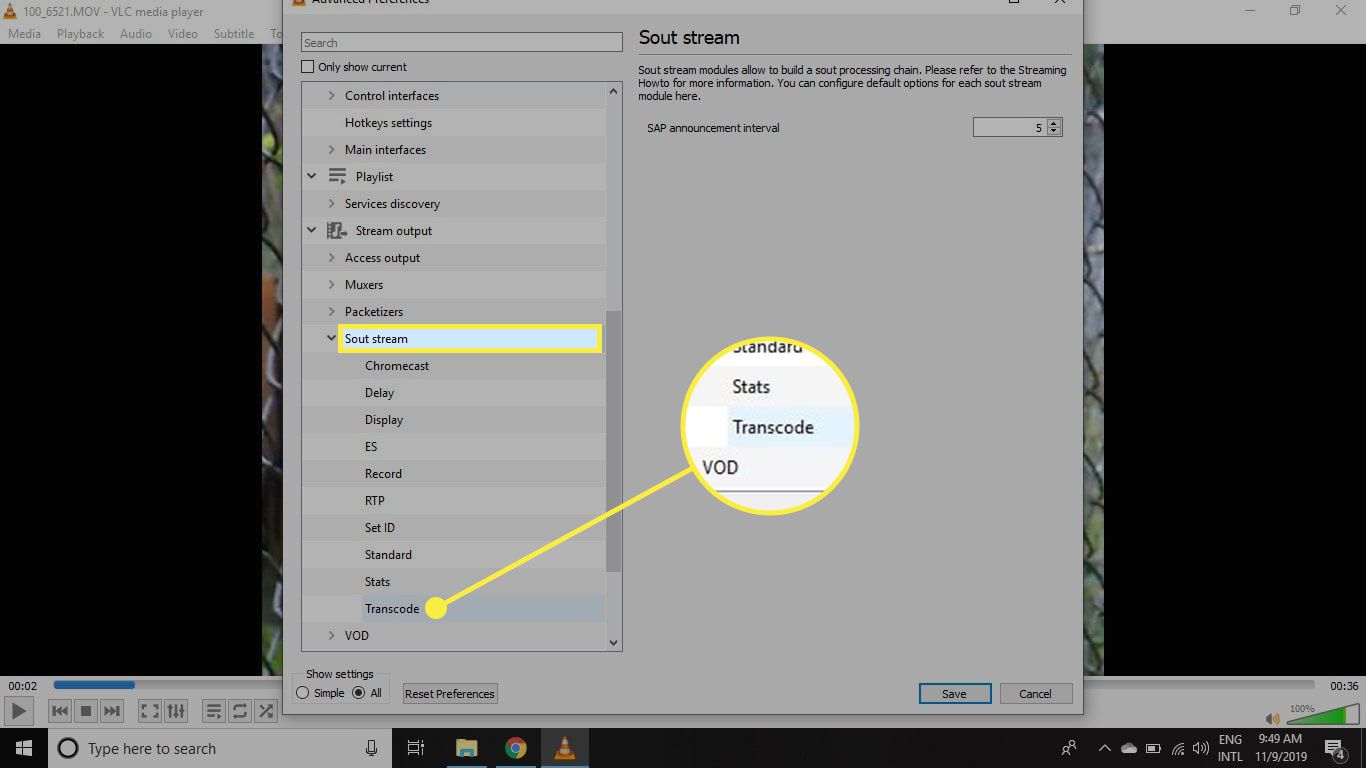
-
Na pravé straně okna vyberte Točit se video filtr zaškrtněte políčko a poté vyberte Uložit.
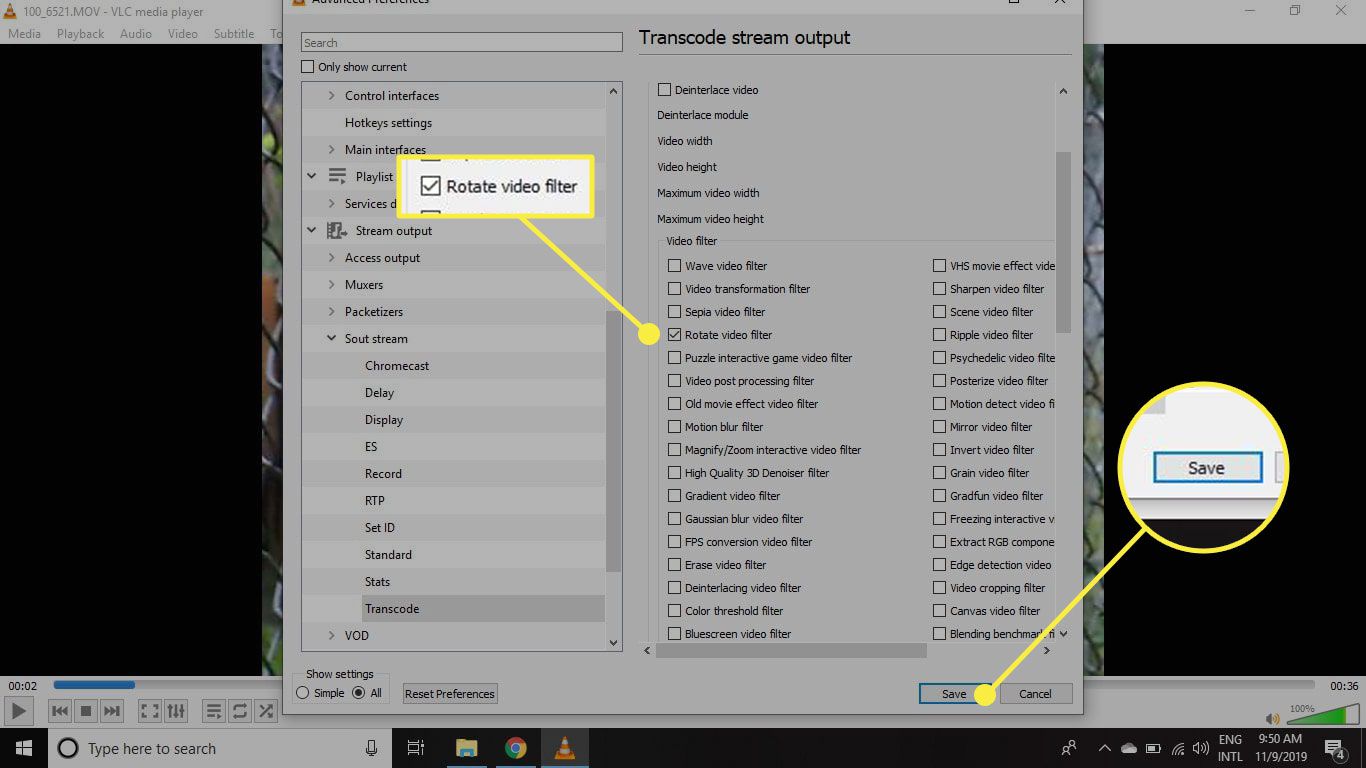
-
Vybrat Média > Převést/Uložit. Případně použijte klávesovou zkratku Ctrl+R. otevřít Otevřete Média okno.
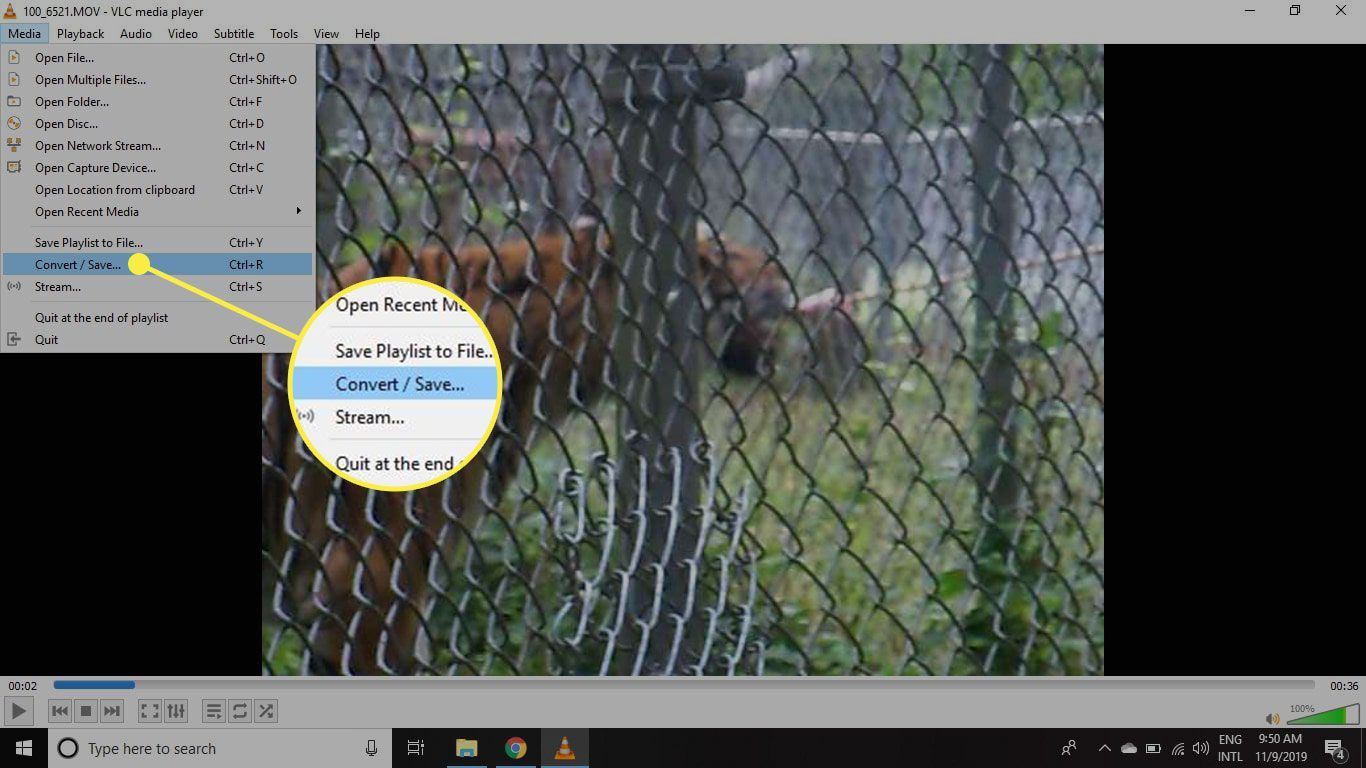
-
V Otevřete Média okno, vyberte Přidat, vyberte soubor, který jste otočili, a poté vyberte Převést/Uložit.
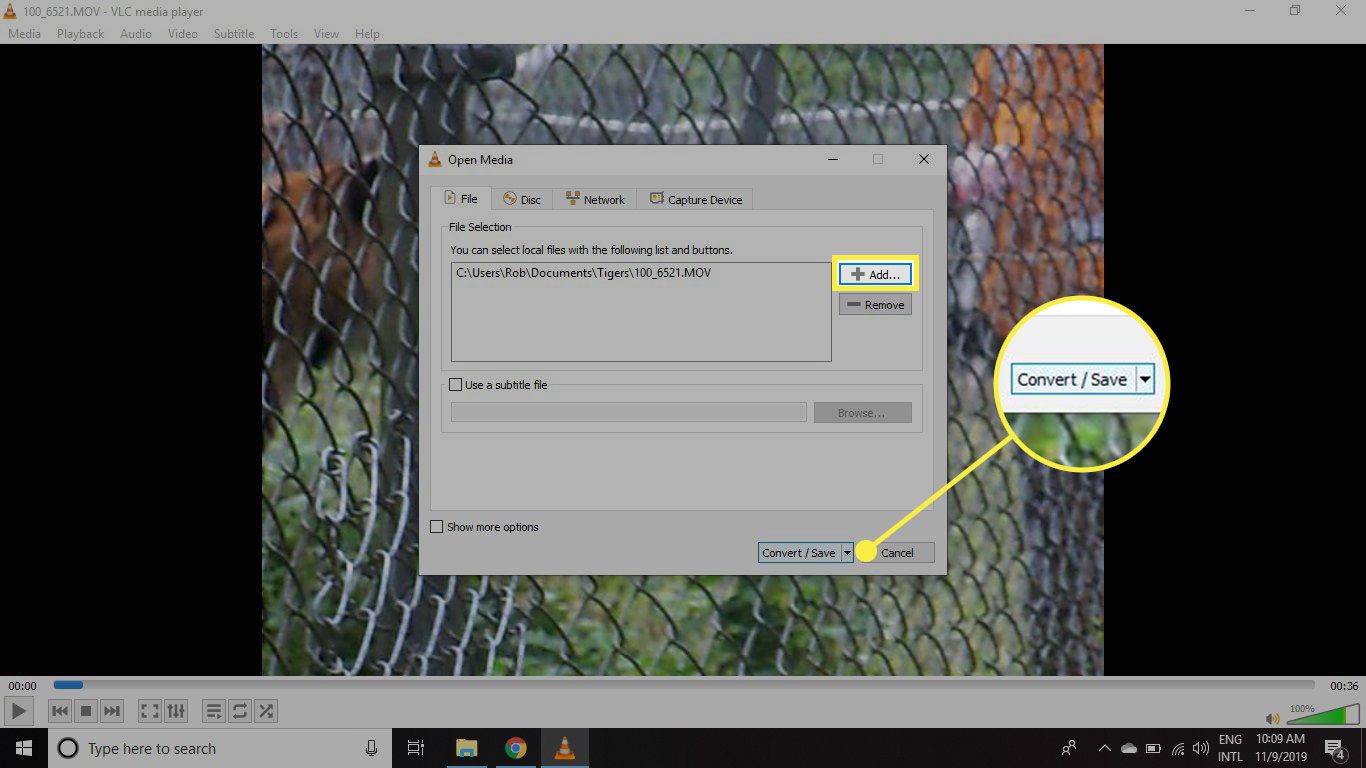
-
V Konvertovat okno, přejděte do Destinace sekci, vyberte Procházet, poté vyberte existující soubor, který chcete přepsat, nebo zadejte nový název souboru.

-
Vybrat Start zahájíte proces převodu a uložíte soubor videa.
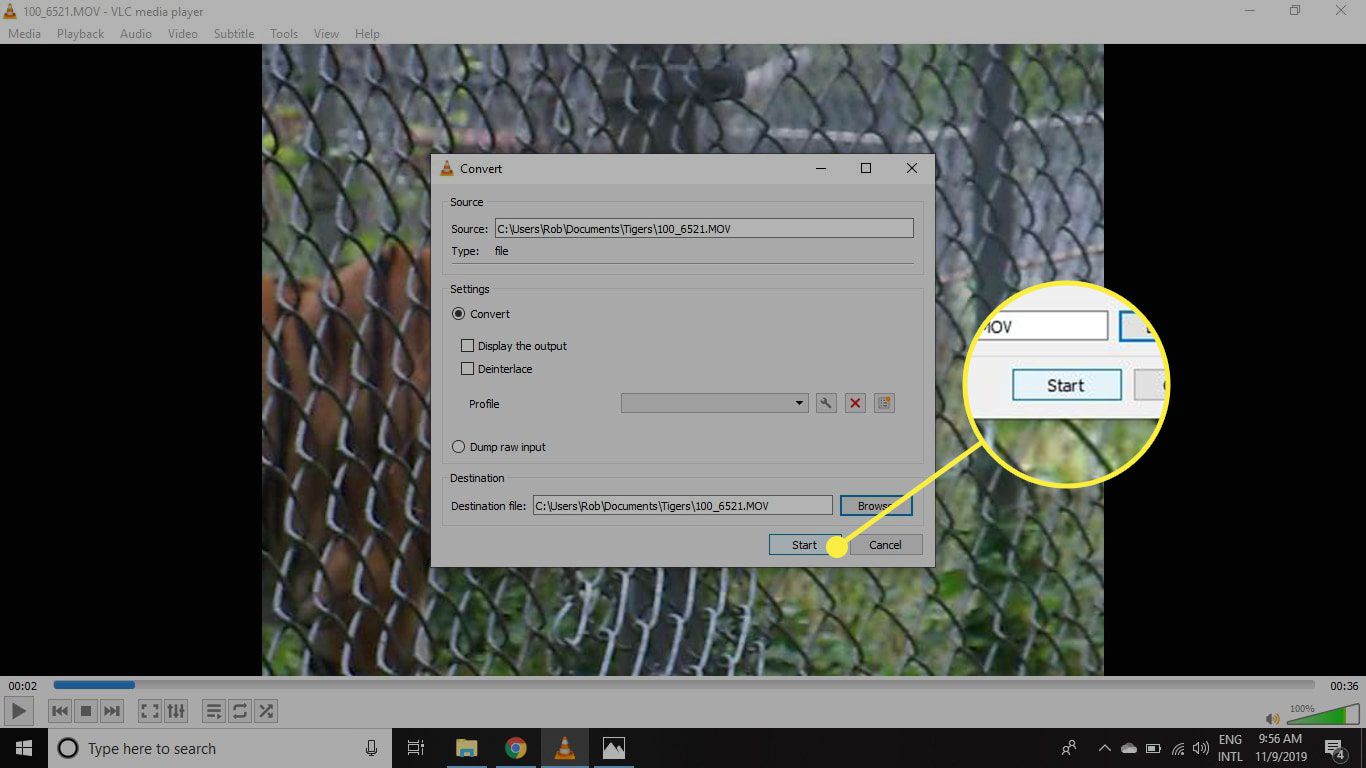
Použití online video rotátoru
Pokud si nechcete stahovat a instalovat aplikaci pro otáčení videí, je k dispozici několik online možností podporujících reklamy, včetně:
- Otočení videa
- Otočit moje video
- RotateVideo.org
- Online převod
Většina těchto cloudových řešení má však omezení, včetně nemožnosti otáčet dlouhá videa.